第1步,打开Word2010文档窗口,依次单击“文件”→“选项”按钮,如图1所示。
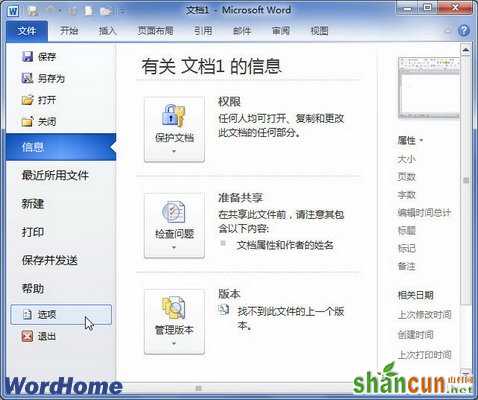
图1 单击“选项”按钮
第2步,在打开的“Word选项”对话框中切换到“自定义功能区”选项卡,在“自定义功能区”区域的“主选项卡”列表中选中“开发工具”复选框,并单击“确定”按钮,如图2所示。

图2 选中“开发工具”复选框
第3步,返回Word2010文档窗口,可以在功能区看到“开发工具”选项卡,如图3所示。
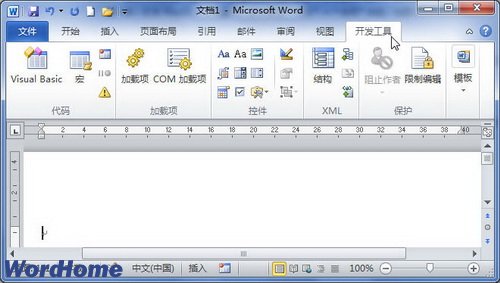
图3 “开发工具”选项卡
第1步,打开Word2010文档窗口,依次单击“文件”→“选项”按钮,如图1所示。
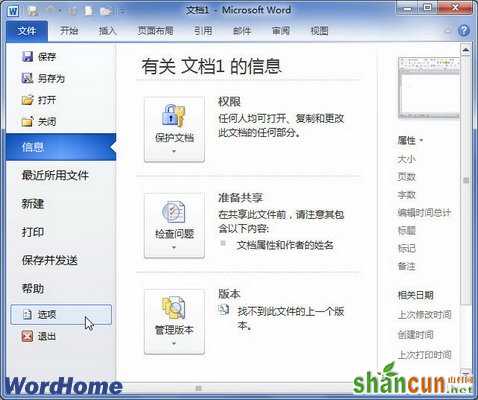
图1 单击“选项”按钮
第2步,在打开的“Word选项”对话框中切换到“自定义功能区”选项卡,在“自定义功能区”区域的“主选项卡”列表中选中“开发工具”复选框,并单击“确定”按钮,如图2所示。

图2 选中“开发工具”复选框
第3步,返回Word2010文档窗口,可以在功能区看到“开发工具”选项卡,如图3所示。
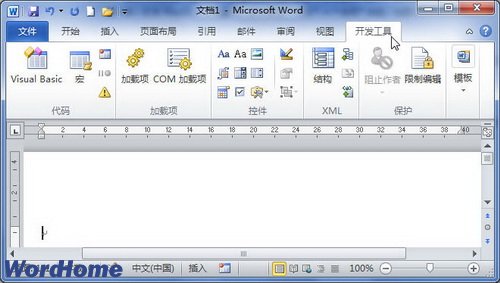
图3 “开发工具”选项卡

手机看新闻
微信扫描关注